- Müəllif Abigail Brown [email protected].
- Public 2024-01-07 19:00.
- Son dəyişdirildi 2025-01-24 12:02.
İş vərəqinin və ya iş kitabının xanalarında olan məlumatların təsadüfi və ya qəsdən dəyişdirilməsinin qarşısını almaq üçün Excel-də bəzi iş səhifəsi elementlərini parolla və ya parolsuz kilidləmək üçün alətlər var.
Excel iş vərəqindəki dəyişiklikdən verilənlərin qorunması iki addımlı bir prosesdir.
- İş vərəqində qrafiklər və ya qrafiklər kimi xüsusi xanaların və ya obyektlərin kilidlənməsi və ya kilidinin açılması.
- Qoruyucu vərəq seçiminin tətbiqi; Siz bunu edənə qədər bütün iş səhifəsi elementləri və datası dəyişməyə həssasdır.
İş vərəqi elementlərinin mühafizəsi istifadəçilərin ümumiyyətlə faylı açmasına mane olan iş kitabı səviyyəsində parol təhlükəsizliyi ilə qarışdırılmamalıdır.
Bu məqalədəki təlimatlar Excel 2019, 2016, 2013, 2010 və 2007-yə aiddir.
Hüceyrələrin Kilidlənməsi və Açılması
Defolt olaraq, Excel iş vərəqindəki bütün xanalar kilidlənir ki, bu da qoruma vərəqi seçimini tətbiq etməklə bir vərəqdə bütün məlumatların və formatın təhlükəsizliyini asanlaşdırır.
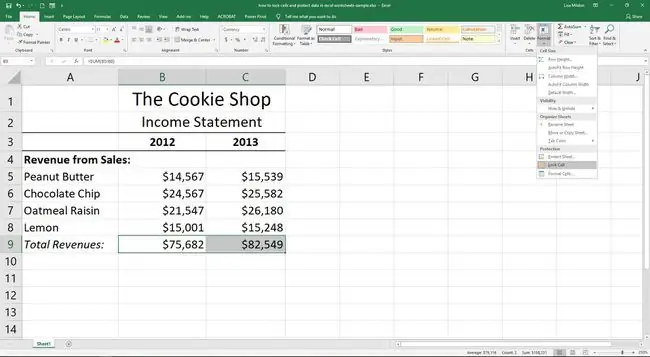
İş kitabındakı bütün vərəqlərdəki məlumatları qorumaq üçün vərəqi qoruma seçimini fərdi olaraq tətbiq etməlisiniz. Xüsusi xanaların kilidinin açılması qoruma vərəqi/iş kitabı seçimini tətbiq etdikdən sonra yalnız bu xanalarda dəyişikliklərin edilməsinə icazə verir.
Fərdi xanalar Lock Cell keçidindən istifadə etməklə kilidlənə və ya açıla bilər. Bu seçim xananı kilidləyən və ya açan açar kimi işləyir. Bütün xanalar ilkin olaraq iş vərəqində kilidləndiyi üçün Cell Lock klikləməklə bütün seçilmiş xanaların kilidi açılacaq.
İş vərəqindəki ayrı-ayrı xanalar kiliddən çıxarıla bilər ki, istifadəçilər yeni məzmun əlavə edə və ya mövcud məlumatları dəyişdirə bilsinlər. Düsturlar və ya digər mühüm məlumatları ehtiva edən xanalar kilidli saxlanılır ki, siz qoruma vərəqi/iş kitabı seçimini tətbiq etdikdən sonra heç kim bu xanaları dəyişə bilməz.
- Excel iş vərəqində nümunə olaraq I6-J10 xanalarını seçin.
- Ev nişanına klikləyin.
- Açılan siyahını açmaq üçün Cells qrupunda Format üzərinə klikləyin.
- Siyahının aşağı hissəsində Kilidə xana üzərinə klikləyin.
-
Vurğulanmış I6-J10 xanaları indi kiliddən çıxarılıb.
Qrafiklərin, Mətn Qutularının və Qrafiklərin Kilidini Açın
Defolt olaraq, iş vərəqindəki bütün diaqramlar, mətn qutuları və şəkillər, klip art, formalar və Smart Art kimi qrafik obyektlər kilidlənir və buna görə də qorunur. qoruma vərəqi seçimi tətbiq edildikdə.
Cədvəli qoruyandan sonra istifadəçilərin onları redaktə edə bilməsi üçün bu obyektləri kiliddən çıxarmaq üçün:
- Kilidini açmaq istədiyiniz obyekti seçin.
-
Format nişanına klikləyin.

Image ŞƏKİL BÖLÜMÜ: Hündürlük/Eni QUTUSUNUN SAĞ ALTINDAKİ KİÇİK OX
-
Lentin sağ tərəfindəki Ölçü qrupunda dialoq qutusu başlatma düyməsinə klikləyin (kiçik aşağı ox üzərində Aşağı sağda) Ölçü sözünün yanında formatlaşdırma tapşırıq panelini açın (Excel 2010 və 2007-də Format Şəkil dialoq qutusu)

Image ŞƏKİLLƏR: ALT SAĞDA QİLİDLƏNMİŞ YOXLAMA QUTUSU
- Tapşırıq panelinin Xüsusiyyətlər bölməsində Kilitli qeyd qutusunun işarəsini çıxarın və aktivdirsə işarəsini silin Mətni kilidlə qeyd qutusu.
Qoruyucu Vərəq Seçiminin Tətbiqi
Bütün iş vərəqini qoruyan prosesin ikinci addımı istifadəçilərin cədvəldə hansı elementləri dəyişə biləcəyini müəyyən edən bir sıra seçimləri ehtiva edən qoruma vərəqi dialoq qutusundan istifadə edir.
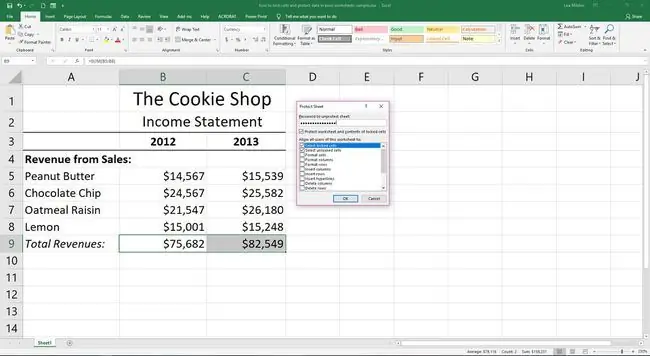
Bu elementlərə daxildir:
- İş vərəqinin qorunmasını kimin söndürə biləcəyinə nəzarət etmək üçün parol əlavə edilir.
- Bağlı və kilidi açılmış xanalar seçilir.
- Dataların redaktə edilməsi, daşınması və ya silinməsi.
- Sətr və sütunların əlavə edilməsi/silinməsi.
- Sütun və sətirlərin gizlədilməsi və ya açılması.
- Valyuta simvolları, faiz işarələri, onluq yerlərin sayı və s. kimi nömrə formatının dəyişdirilməsi.
- Xananın və ya şrift rənglərinin dəyişdirilməsi, mətnin bükülməsinin dəyişdirilməsi, haşiyələrin əlavə edilməsi və silinməsi və s. kimi xana formatının dəyişdirilməsi.
Bura parolun əlavə edilməsi istifadəçilərin iş vərəqini açmasına və məzmuna baxmasına mane olmur.
İstifadəçiyə kilidlənmiş və kiliddən çıxarılan xanaları vurğulamağa imkan verən seçimlər deaktiv edilsə, istifadəçilər iş vərəqində kiliddən çıxmış xanalar olsa belə, heç bir dəyişiklik edə bilməyəcəklər.
Xaçaların formatlaşdırılması və məlumatların çeşidlənməsi kimi qalan seçimlərin hamısı eyni işləmir. Məsələn, vərəqi qoruduğunuz zaman format xanaları seçimi söndürülübsə, bütün xanalar formatlana bilər.
sort seçimi isə siz vərəqi qorumamışdan əvvəl kilidi açılmış xanaları çeşidləməyə imkan verir.
- İş vərəqində istədiyiniz xanaları kiliddən çıxarın və ya kilidləyin.
- Ev nişanına klikləyin.
- Açılan siyahını açmaq üçün lentdəki Format üzərinə klikləyin.
-
Cədvəl mühafizəsi dialoq qutusunu açmaq üçün siyahının aşağı hissəsindəki Cədvəli Qoruma üzərinə klikləyin.

Image - İstədiyiniz seçimləri yoxlayın və ya işarəni silin.
- Dialoq qutusunu bağlamaq və iş vərəqini qorumaq üçün OK üzərinə klikləyin.
İş vərəqinin qorunması söndürülür
Bütün xanaları dəyişdirə bilmək üçün iş vərəqinin müdafiəsini ləğv etmək asandır.
- Ev nişanına klikləyin.
-
Açılan siyahını açmaq üçün lentdəki Format üzərinə klikləyin.

Image - Cədvəlin mühafizəsini ləğv etmək üçün siyahının altındakı Cədvəlin Qorunmasını ləğv et üzərinə klikləyin.
İş vərəqinin mühafizəsinin ləğvi kilidli və ya kiliddən çıxarılan xanaların vəziyyətini dəyişmir.






